使用过Word2010的朋友都知道,Word是一款非常方便的办公软件,很多朋友在日常工作中都会用到它。但Word自带的一些快捷键不太好用,影响日常办公效率。那么,我们如何在Word2010中设置键盘快捷键呢?下面我们就用Word2010来教你如何自定义键盘快捷键,以便你灵活使用Word。下面,系统世界小编为大家带来了如何在电脑上自定义Word2010快捷键的教程。
Word2010自定义快捷键设置图文如下:
1. 如有必要,请按Alt+F 和T 打开“Word 选项”对话框,然后选择“自定义功能区”。
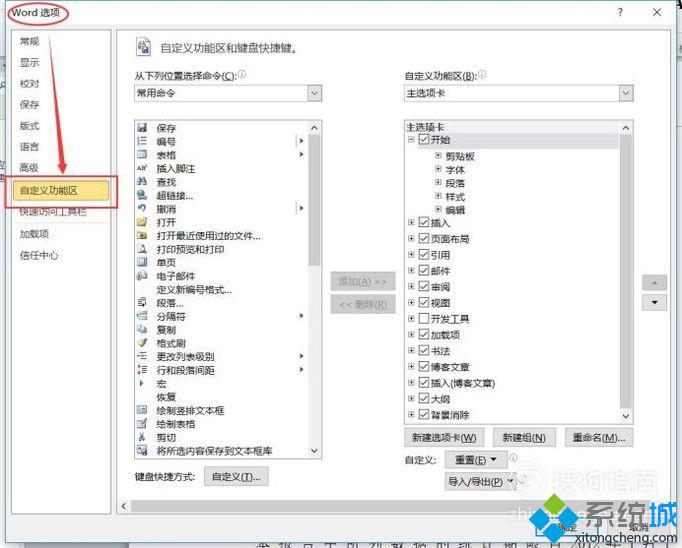
2. 单击“自定义功能区”中键盘快捷键旁边的自定义选项,可以直接编辑键盘快捷键功能。
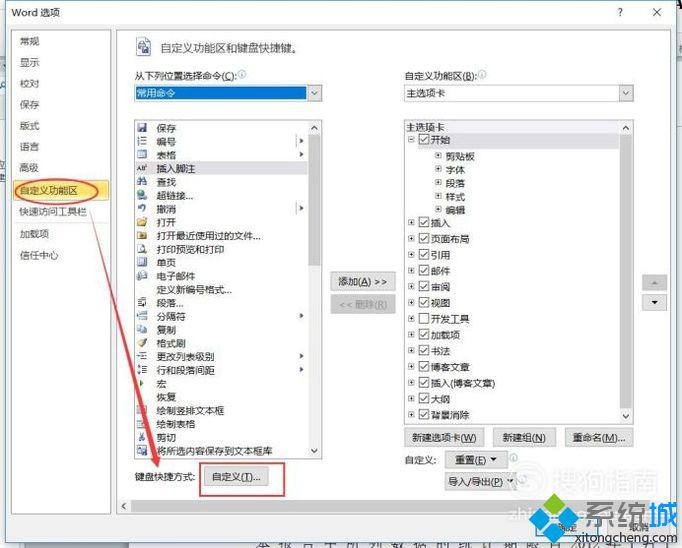
3. 选择选项卡的类别,然后在右侧窗口的命令框中选择命令。您可以直接为所选命令定义快捷键。选择某个命令后,会弹出相关说明。
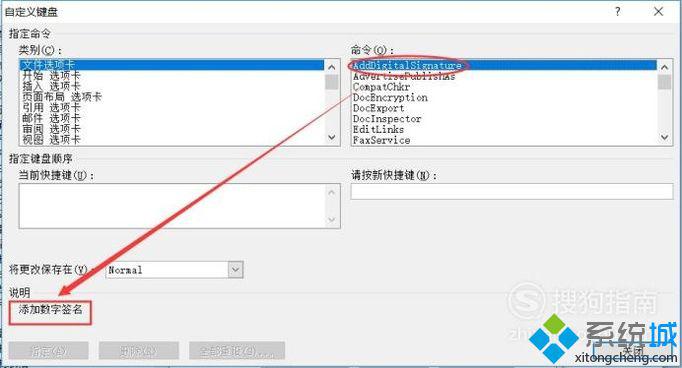
4. 如果在文件选项卡中为CompatChkr 设置了快捷键,则“当前快捷键”表示已为该命令设置的快捷键。如果为空,可以直接添加新的快捷键。
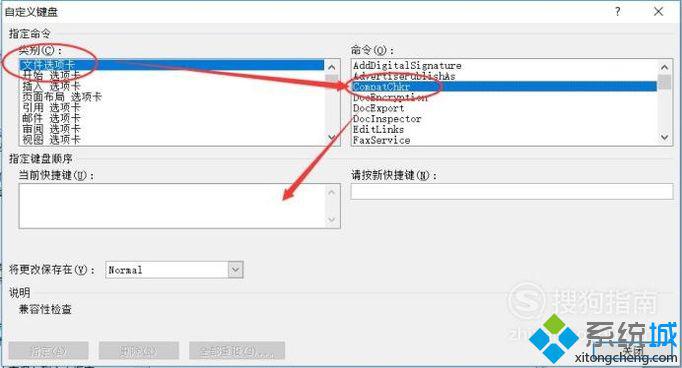
5、快捷键的定义需要符合一定的格式。通常是键盘上的一些特殊字符或某种形式,例如Alt+字母或Ctrl+字母。这里CompatChkr 命令的快捷键定义为Alt+B。
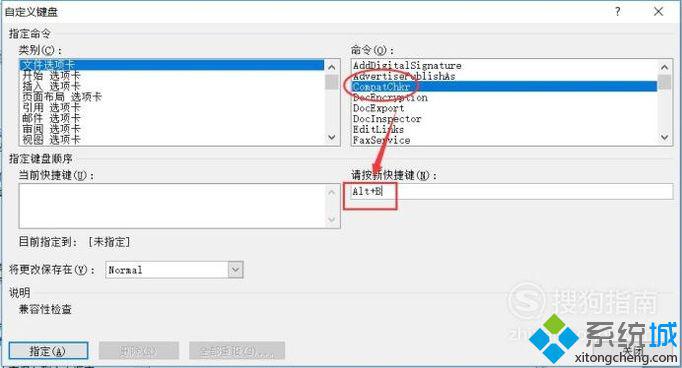
6. 定义快捷键后,将更改保存为“普通”以将快捷键应用到所有文档,然后单击“分配”。
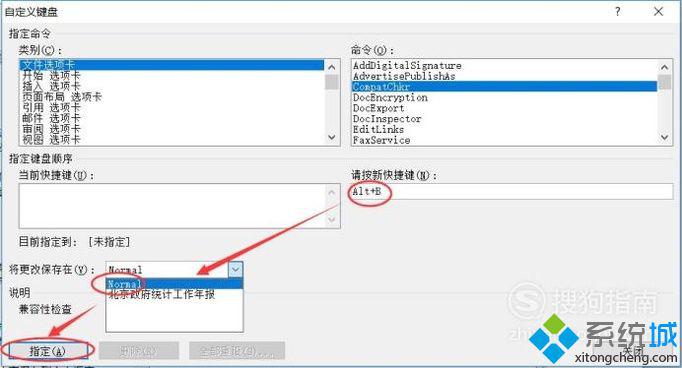
7、点击“指定”后,“指定”按钮变为不可选择,且设置的快捷键字符出现在“当前快捷键”栏中。这时候快捷键就已经设置好了。
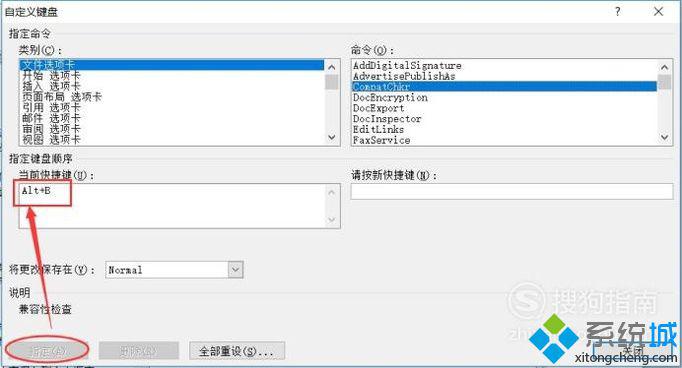
8. 在“按新快捷键”中输入快捷键字符将改变当前的快捷键命令。单击全部重置按钮将删除所有快捷键命令。
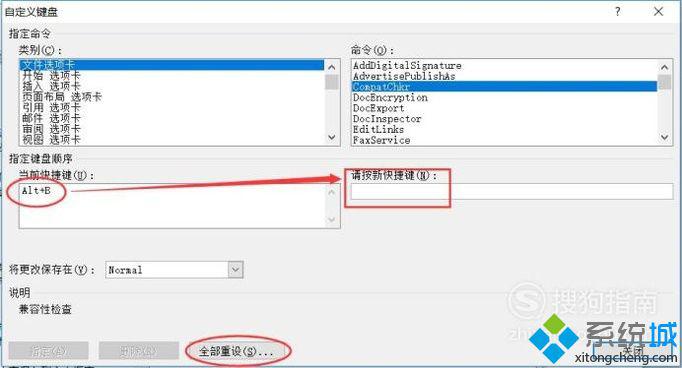
9. 关闭“自定义键盘”窗口后,选择“自定义功能区”中的“确定”按钮保存设置。
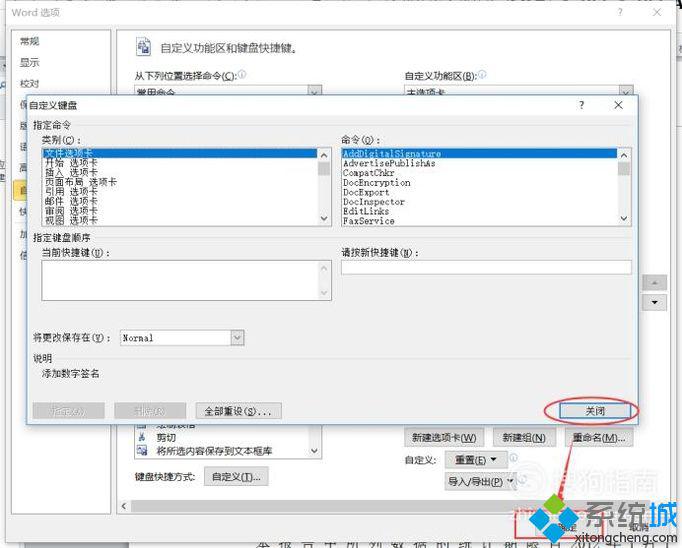
10. 在键盘上输入Alt+B,弹出相应的快捷对话框。
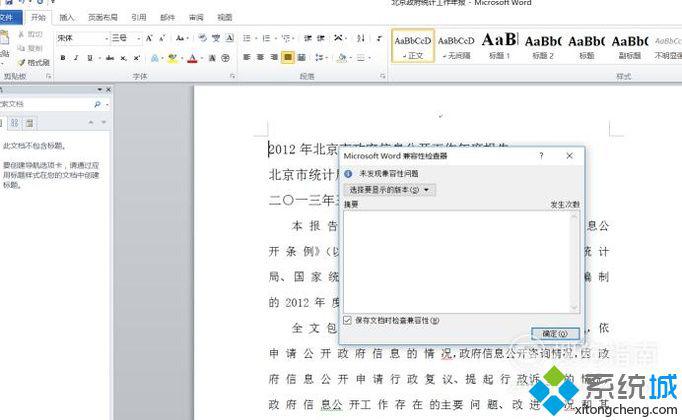
如何在电脑上自定义Word2010快捷键的介绍就到此结束。经常使用word2010软件的朋友不妨尝试一下。








